HP ENVY 7643 e-All-in-One Printer Manuel d'utilisateur
Naviguer en ligne ou télécharger Manuel d'utilisateur pour Imprimer et scanner HP ENVY 7643 e-All-in-One Printer. HP ENVY 7644 e-All-in-One Printer Príručka používateľa [de] [es] [fr] [it] [nl] Manuel d'utilisatio
- Page / 206
- Table des matières
- MARQUE LIVRES
- 1 Postupy 7
- 2 Začíname 8
- Súčasti tlačiarne 9
- Pohľad zozadu 10
- 6 Kapitola 2 Začíname SKWW 12
- Základné informácie o papieri 14
- Vkladanie médií 17
- Vložte originál 21
- Režim spánku 23
- Zjednodušenie ovládania 24
- Tlač fotograí 26
- Tlač dokumentov 28
- SKWW Tlač dokumentov 23 29
- Tlač pomocou služby AirPrint 32
- Tipy na úspešnú tlač 35
- 4 Používanie webových služieb 37
- Čo sú webové služby? 38
- Nastavenie webových služieb 39
- Tlač pomocou služby HP ePrint 41
- Odstránenie webových služieb 45
- 5 Kopírovanie a skenovanie 47
- Kopírovanie dokumentov 48
- Skenovanie 49
- Skenovať do e-mailu 51
- Zmena nastavení konta 52
- Odoslanie faxu 56
- Odosielanie faxu z telefónu 57
- Odoslanie faxu z pamäte 58
- 54 Kapitola 6 Fax SKWW 60
- Prijímanie faxov 61
- Nastavenie záložného faxu 62
- SKWW Prijímanie faxov 61 67
- Zmena nastavení faxu 71
- Nastavenie typu voľby 73
- Rýchla v.34 (33600 Bd) 74
- Stredná v.17 (14400 Bd) 74
- Pomalá v.29 (9600 Bd) 74
- Použitie správ 77
- Tlač správ o chybách faxu 78
- Zobrazenie histórie hovorov 79
- 7 Práca s kazetami 81
- Výmena kaziet 83
- Informácie o záruke na kazety 88
- Tipy na prácu s kazetami 90
- 8 Pripojenie tlačiarne 91
- Skôr než začnete 92
- Zmena typu pripojenia 93
- Test bezdrôtového pripojenia 94
- Zmena nastavení siete 98
- Panel nástrojov (Windows) 100
- HP Utility (OS X) 100
- Informácie o súboroch cookie 101
- 9 Vyriešenie problému 103
- Funkcia Popis 109
- 1 Elektrické kontakty 109
- Problémy s tlačou 111
- Problémy s kopírovaním 120
- Problémy so skenovaním 121
- Problémy s faxom 122
- 1 Telefónna zásuvka 124
- Vyriešte problémy s faxom 127
- Registrácia tlačiarne 136
- Ďalšie možnosti záruky 137
- A Špecikácie produktu 138
- Špecikácie 140
- Špecikácie kopírovania 141
- Výťažnosť kazety 141
- Rozlíšenie tlače 141
- Ekologické tipy 142
- Využitie papiera 142
- Likvidácia batérií na Taiwane 144
- Upozornenie EPEAT 144
- Regulačné informácie 147
- Vyhlásenie úradu FCC 148
- SKWW Regulačné informácie 143 149
- Vyhlásenie o zhode 153
- SKWW Regulačné informácie 149 155
- B Ďalšie nastavenie faxu 157
- 3 Telefón (voliteľný) 164
- 3 Počítač s modemom 167
- 2 Paralelný rozdeľovač 169
- 4 Počítač s modemom 170
- 5 Telefón 170
- 3 Záznamník 172
- 4 Telefón (voliteľný) 172
- 4 Telefón 177
- Test nastavenia faxu 179
- C Chyby (Windows) 180
- Hladina atramentu je nízka 181
- Kritický nedostatok atramentu 182
- Nezhoda veľkosti papiera 186
- Minul sa papier 189
- Tlačiareň zlyhala 191
- Otvorený kryt 192
- Chyba atramentovej kazety 193
- Príliš krátky papier 196
- Tlač nie je možná 201
- Vložená chránená kazeta HP 202
- Register 203
Résumé du contenu
HP ENVY 7640 e-All-in-One series
Pohľad zozaduObrázok 2-2 Pohľad na zadnú časť zariadenia HP ENVY 7640 e-All-in-One seriesFunkcia Popis1 Podávač dokumentov2 Indikátor napájania. Indi
Rozšírené nástroje na správu tlačiarne (pre sieťové tlačiarne)Na zobrazenie alebo zmenu niektorých nastavení môžete potrebovať heslo.POZNÁMKA: Integro
Otvorenie vstavaného webového serveraPrístup na vstavaný webový server môžete získať prostredníctvom siete alebo funkcie Funkcia Wi-Fi Direct.Otvoreni
Tipy na nastavenie a používanie sieťovej tlačiarnePomocou nasledujúcich tipov môžete nastaviť a používať sieťovú tlačiareň:●Pri nastavovaní bezdrôtove
9 Vyriešenie problémuTáto časť obsahuje nasledujúce témy:●Zaseknutie papiera a problémy s vkladaním papiera●Problémy s atramentovými kazetami●Problémy
Zaseknutie papiera a problémy s vkladaním papieraČo chcete urobiť?Odstránenie zaseknutého papieraVyriešte problémy so zaseknutým papierom.Použitie Spr
b. Nájdite papier zaseknutý vnútri tlačiarne, chyťte ho oboma rukami a potiahnite k sebe.UPOZORNENIE: Ak sa papier pri vyberaní z valcov potrhá, skont
b. Opatrne položte tlačiareň na bok tak, aby bola vidieť spodná časť tlačiarne.c. Skontrolujte prázdny priestor v tlačiarni, kde sa nachádzal vstupný
2. Opatrne vytiahnite zaseknutý papier z valcov.UPOZORNENIE: Ak sa papier pri vyberaní z valcov potrhá, skontrolujte, či na valcoch a kolieskach vnútr
●Skontrolujte, či sú zásobníky správne naplnené a či nie sú preplnené. Ďalšie informácie nájdete v časti Vkladanie médií na strane 11.●Skontrolujte, č
Problémy s atramentovými kazetamiNajskôr sa pokúste atramentové kazety vybrať a znova vložiť. Skontrolujte, či sú kazety vložené do správnych zásuviek
Indikátory ovládacieho panela a stavuPrehľad tlačidiel a indikátorovNasledujúca schéma a príslušná tabuľka slúžia ako rýchla pomôcka pre funkcie ovlád
POZNÁMKA: Ak problémy spôsobuje len jedna atramentová kazeta, môžete ju vybrať a na fungovanie tlačiarne HP ENVY 7640 series len s jednou kazetou môže
Problémy s tlačouČo chcete urobiť?Opravenie problémov so zlyhaním tlače strany (nemožno tlačiť)HP Print and Scan Doctor Aplikácia HP Print and Scan Do
4. Overte, či je tlačiareň nastavená ako predvolená tlačiareň.Overenie, či je tlačiareň nastavená ako predvolená tlačiareňa. V závislosti od operačnéh
iii. Kliknite pravým tlačidlom myši na položku Zaraďovač tlače a potom kliknite na položku Vlastnosti.iv. Na karte Všeobecné v zozname Typ spustenia o
●Windows Vista: v ponuke Štart systému Windows kliknite na položku Ovládací panel a potom kliknite na položku Tlačiarne.●Windows XP: v ponuke Štart sy
Riešenie problémov s kvalitou tlačeZískajte podrobné pokyny na vyriešenie väčšiny problémov s kvalitou tlače. Riešenie problémov s kvalitou tlačePrečí
e. Zarovnávací hárok kaziet položte tlačovou stranou nadol do pravého predného rohu sklenenej podložky skenera.f. Podľa pokynov na displeji tlačiarne
Čistenie kaziet z programu softvér tlačiarnea. Do zásobníka papiera vložte nepoužitý obyčajný biely papier veľkosti Letter alebo A4.b. V závislosti od
c. Zo zoznamu zariadení v ľavej časti okna vyberte zariadenie HP ENVY 7640 series.d. Kliknite na tlačidlo Align (Zarovnať).e. Kliknite na tlačidlo Ali
Odstránenie atramentových škvŕn na výtlačkochAk sú na výtlačku atramentové šmuhy, pri ďalších výtlačkoch skúste použiť funkciu vyčistenia rozmazaného
Ikony na displeji ovládacieho panelaIkona ÚčelKopírovanie : slúži na otvorenie ponuky Kopírovanie , v ktorej môžete vybrať typ kópie alebo zmeniť nast
Problémy s kopírovanímVyriešte problémy s kopírovaním. Použitie Sprievodcu HP riešením problémov onlineAk tlačiareň nekopíruje alebo majú výtlačky níz
Problémy so skenovanímHP Print and Scan Doctor Aplikácia HP Print and Scan Doctor je pomôcka, ktorá sa pokúsi automaticky diagnostikovať a vyriešiť pr
Problémy s faxomNajprv spustite vytvorenie správy o teste faxu a skontrolujte, či nie je problém s nastavením faxu. Ak test prebehol bez problémov a s
Zlyhanie testu „Test hardvéru faxu“●Stlačením tlačidla (tlačidla Napájanie) umiestneného na ovládacom paneli tlačiarne vypnite tlačiareň a potom zo
Po vyriešení všetkých problémov spustite znova test faxu. Skontrolujte, či bol test úspešný a či je tlačiareň pripravená na faxovanie.Zlyhanie testu „
Zlyhanie testu „Použitie správneho typu telefónneho kábla s faxom“●Skontrolujte, či ste na pripojenie k telefónnej zásuvke v stene použili telefónny k
●Test môže zlyhať, ak telefónny systém nepoužíva štandardný oznamovací tón, napríklad pri niektorých systémoch pobočkovej ústredne. Nespôsobí to však
Vyriešte problémy s faxom.Vyriešte problémy s faxom.Použitie Sprievodcu HP riešením problémov onlineVyriešte problémy s odosielaním faxov alebo faxova
●Skontrolujte, či ste na pripojenie k telefónnej zásuvke v stene použili telefónny kábel dodaný v balení s tlačiarňou. Jeden koniec telefónneho kábla
●Ak tlačiareň používa spoločnú telefónnu linku so službou DSL, je možné, že modem DSL môže byť nesprávne uzemnený. Nesprávne uzemnený modem DSL môže v
Ikona ÚčelIkona Bezdrôtové pripojenie: slúži na otvorenie ponuky Prehľad bezdrôtových pripojení, v ktorej si môžete pozrieť stav bezdrôtového pripojen
—Skontrolujte, či je možnosť Počet zvonení pred odpovedaním nastavená na väčší počet zvonení ako záznamník. Ďalšie informácie nájdete v časti Nastaven
Na záznamníku sa nachádzajú nahrané tóny faxu●Ak máte k tej istej telefónnej linke, ktorú používate na faxové volania, pripojený aj záznamník, skúste
Problémy so sieťou a pripojenímČo chcete urobiť?Oprava bezdrôtového pripojeniaVyberte niektorú z nasledujúcich možností riešenia problémov.HP Print an
Prečítajte si v Pomocníkovi všeobecné pokyny týkajúce sa riešenia problémov s funkciou Funkcia Wi-Fi Direct1. Skontrolujte, či je funkcia Funkcia Wi-F
Problémy s hardvérom tlačiarneTIP: Na vykonanie diagnostiky a automatickej opravy problémov týkajúcich sa tlače, skenovania a kopírovania spustite ap
Vyriešte zlyhanie tlačiarne.▲Vypnite a zapnite tlačiareň. Ak sa týmto krokom problém neodstráni, obráťte sa na spoločnosť HP.Ďalšie informácie o konta
Technická podpora spoločnosti HP●Registrácia tlačiarne●Postup pri poskytovaní podpory●Telefonická technická podpora spoločnosti HP●Ďalšie možnosti zár
Obdobie poskytovania telefonickej podporyJednoročná telefonická podpora je k dispozícii v Severnej Amerike, Pacickej Ázii a Latinskej Amerike (vrátan
A Špecikácie produktuV tejto časti sú uvedené technické špecikácie a informácie medzinárodných noriem pre zariadenie HP ENVY 7640 series.Ďalšie špec
Upozornenia spoločnosti Hewlett-Packard CompanyInformácie uvedené v tomto dokumente sa môžu zmeniť bez predchádzajúceho upozornenia.Všetky práva vyhra
Základné informácie o papieriTáto tlačiareň podporuje väčšinu typov kancelárskeho papiera. Pred zakúpením väčšieho množstva odporúčame vyskúšať rôzne
ŠpecikácieV tejto časti sú uvedené technické špecikácie zariadenia HP ENVY 7640 series. Ďalšie špecikácie zariadenia nájdete v dokumentácii k zaria
Špecikácie kopírovania●Digitálne spracovanie obrazu●Maximálny počet kópií sa líši v závislosti od modelu.●Rýchlosti kopírovania sa líšia v závislosti
Program environmentálneho dozoru výrobkuSpoločnosť Hewlett-Packard sa zaväzuje, že bude vyrábať kvalitné výrobky ekologicky prijateľným spôsobom. Na m
PlastyPlastové súčiastky s hmotnosťou nad 25 gramov sú označené podľa medzinárodných štandardov, čo zvyšuje možnosť ich identikácie na účely recyklác
Likvidácia batérií na TaiwaneUpozornenie týkajúce sa batérie pre BrazíliuUpozornenie týkajúce sa používania materiálu chloristan v KaliforniiUpozornen
Deklarácia o podmienkach prítomnosti označenia regulovaných látok (Taiwan)限用物質含有情況標示聲明書Declaration of the Presence Condition of the Restricted Substan
Tabuľka s toxickými a nebezpečnými látkami (Čína)Obmedzenie týkajúce sa nebezpečných látok (Ukrajina)Obmedzenie týkajúce sa nebezpečných látok (India)
Regulačné informácieTlačiareň spĺňa požiadavky regulačných úradov na produkty vo vašej krajine/regióne.Táto časť obsahuje nasledujúce témy:●Regulačné
Vyhlásenie úradu FCCUpozornenie pre používateľov v KóreiVyhlásenie o zhode s požiadavkami VCCI (trieda B) pre používateľov v JaponskuUpozornenie pre p
Upozornenie pre používateľov telekomunikačnej siete v USA: Požiadavky úradu FCCSKWW Regulačné informácie 143
K dispozícii je s lesklým povrchom v niekoľkých veľkostiach vrátane veľkosti A4, 8,5 x 11 palcov a 10 x 15 cm (4 x 6 palcov). Neobsahuje kyseliny pre
Upozornenie pre používateľov telekomunikačnej siete v KanadeUpozornenie pre používateľov v Európskom hospodárskom priestore144 Príloha A Špecikácie
Upozornenie pre používateľov telefónnej siete v NemeckuAustrálske vyhlásenie pre káblové faxyLesklé puzdrá periférnych zariadení v NemeckuRegulačný oz
Ak je jeho súčasťou zariadenie vysielajúce a prijímajúce rádiové signály, potom pri bežnom používaní vzdialenosť 20 cm zaručuje, že úroveň vystavenia
Vyhlásenie o zhodeSKWW Regulačné informácie 147
Informácie o regulačných predpisoch pre bezdrôtové produktyTáto časť obsahuje nasledujúce informácie o vyhláškach týkajúcich sa bezdrôtových výrobkov:
Upozornenie pre používateľov v KanadeUpozornenie pre používateľov na TaiwaneSKWW Regulačné informácie 149
Upozornenie pre používateľov v MexikuUpozornenie pre používateľov bezdrôtovej siete v Japonsku150 Príloha A Špecikácie produktu SKWW
B Ďalšie nastavenie faxuV tejto časti zistíte, ako nastaviť tlačiareň tak, aby faxovanie úspešne fungovalo so zariadeniami alebo službami pripojenými
Nastavenie faxovania (paralelné telefónne systémy)Pred nastavením tlačiarne na faxovanie musíte zistiť, aký typ telefónneho systému sa používa vo vaše
●Prípad G: Faxová linka zdieľaná s počítačovým modemom (neprijímajú sa hlasové volania)●Prípad H: Zdieľaná hlasová a faxová linka s počítačovým modemo
Objednanie spotrebného materiálu (papiera) HPTáto tlačiareň je navrhnutá tak, aby podporovala väčšinu typov kancelárskeho papiera. Na dosiahnutie opti
Iné zariadenia a služby zdieľajúce vašu faxovú linku Odporúčané nastavenie faxuDSL PBX Služba rozlíšeného zvoneniaHlasové volaniaPočítačový telefonick
Obrázok B-1 Pohľad na zadnú stranu tlačiarne1 Telefónna zásuvka2 Telefónny kábel dodaný v balení s tlačiarňou pripojte k portu s označením 1-LINE.Mož
Obrázok B-2 Pohľad na zadnú stranu tlačiarne1 Telefónna zásuvka2 Filter a kábel DSL (alebo ADSL) dodaný poskytovateľom služby DSL3 Telefónny kábel do
POZNÁMKA: Niektoré systémy ISDN umožňujú kongurovať porty pre špecické telefónne zariadenia. Napríklad môžete jeden port vyhradiť pre telefón a fax
POZNÁMKA: V predvolenom nastavení tlačiareň odpovedá na všetky vzory zvonení. Ak nenastavíte možnosť Rozlíšené zvonenie tak, aby zodpovedala vzoru, kt
POZNÁMKA: Možno budete musieť telefónny kábel pripojiť k adaptéru pre vašu krajinu alebo oblasť.2. Vyberte jednu z nasledujúcich možností:●Ak máte par
1 Telefónna zásuvka2 Telefónny kábel dodaný v balení s tlačiarňou pripojte k portu s označením 1-LINE.Možno budete musieť telefónny kábel pripojiť k a
1 Telefónna zásuvka2 Telefónny kábel dodaný v balení s tlačiarňou pripojte k portu s označením 1-LINE.Možno budete musieť telefónny kábel pripojiť k a
1 Telefónna zásuvka2 Paralelný rozdeľovač3 Filter DSL/ADSLJeden koniec telefónneho kábla dodaného s tlačiarňou pripojte k portu 1-LINE na zadnej stran
Ak sa vyskytnú problémy s nastavením tlačiarne s voliteľným zariadením, obráťte sa na miestneho poskytovateľa služieb alebo dodávateľa so žiadosťou o
Vkladanie médiíPokračujte výberom veľkosti papiera.Vkladanie papiera s malou veľkosťou1. Vytiahnite fotogracký zásobník.Posuňte vodiace lišty šírky p
4 Počítač s modemom5 TelefónNastavenie tlačiarne na telefónnej linke zdieľanej s počítačom s dvoma telefónnymi portami1. Z portu s označením 2-EXT na
1 Telefónna zásuvka2 Paralelný rozdeľovač3 Filter DSL/ADSL4 Telefón5 Modem DSL/ADSL6 Počítač7 Dodaný telefónny kábel pripojte k portu 1-LINE na zadnej
5. Modem DSL pripojte k paralelnému rozdeľovaču.6. Paralelný rozdeľovač pripojte do zásuvky v stene.7. Spustite test faxu.Keď zazvoní telefón, tlačiar
POZNÁMKA: Ak váš záznamník neumožňuje pripojenie externého telefónu, môžete si kúpiť a použiť paralelný rozdeľovač (známy aj ako káblová spojka) na pr
Obrázok B-13 Pohľad na zadnú stranu tlačiarne1 Telefónna zásuvka2 Telefónny port "IN" počítača3 Telefónny port "OUT" počítača4 Te
POZNÁMKA: Ak nevypnete nastavenie automatického prijímania faxov v softvéri modemu, tlačiareň nebude môcť prijímať faxy.7. Zapnite nastavenie Automati
POZNÁMKA: Musíte si zakúpiť paralelný rozdeľovač. Paralelný rozdeľovač má jeden port RJ-11 na prednej strane a dva porty RJ-11 na zadnej strane. Nepou
Prípad K: Zdieľaná hlasová a faxová linka s počítačovým telefonickým modemom a hlasovou službouAk na jednom telefónnom čísle prijímate hlasové aj faxo
Nastavenie tlačiarne na telefónnej linke zdieľanej s počítačom s dvoma telefónnymi portmi1. Z portu s označením 2-EXT na zadnej strane tlačiarne vyber
Test nastavenia faxuTest nastavenia faxu slúži na kontrolu stavu tlačiarne a na kontrolu, či je správne nastavená na faxovanie. Tento test vykonajte a
2. Vložte papier.●Stoh papiera vložte do zásobníka papiera kratšou stranou dopredu a tlačovou stranou nadol.●Posuňte papier dopredu až na doraz.●Posúv
C Chyby (Windows)●Hladina atramentu je nízka●Kritický nedostatok atramentu●Problém s atramentovou kazetou●Kontrola prístupového krytu kazety●Problém s
Hladina atramentu je nízkaV atramentovej kazete identikovanej v hlásení je málo atramentu.Upozornenia na hladinu atramentu a indikátory poskytujú iba
Kritický nedostatok atramentuV atramentovej kazete identikovanej v hlásení je veľmi málo atramentu.Upozornenia na hladinu atramentu a indikátory posk
Problém s atramentovou kazetouAtramentová kazeta identikovaná v hlásení chýba, je poškodená, nekompatibilná alebo vložená do nesprávnej zásuvky v tla
Kontrola prístupového krytu kazetyPrístupový kryt kazety musí byť pri tlači zatvorený. Kliknutím sem prejdete online a získate ďalšie informácie.178 P
Problém s atramentovou kazetouAtramentová kazeta nie je kompatibilná s vašou tlačiarňou. Táto chyba sa môže vyskytnúť pri inštalácii atramentovej kaze
Nezhoda veľkosti papieraVeľkosť alebo typ papiera vybratý v ovládači tlačiarne sa nezhoduje s papierom vloženým v tlačiarni. Skontrolujte, či je v tla
Uviaznutý vozík atramentovej kazetyNiečo blokuje vozík atramentovej kazety (časť tlačiarne, ktorá drží atramentové kazety).Ak chcete odstrániť prekážk
Zaseknutie papiera alebo problém so zásobníkomPapier sa zasekol v tlačiarni.Pred pokusom o odstránenie zaseknutého papiera skontrolujte nasledujúce po
Minul sa papierPredvolený zásobník je prázdny.Vložte viac papiera a potom sa dotknite položky OK .Ďalšie informácie nájdete v časti Vkladanie médií na
3. Vložte papier.●Stoh papiera vložte do zásobníka papiera kratšou stranou dopredu a tlačovou stranou nadol.●Posuňte papier dopredu až na doraz.●Posúv
Dokument sa nepodarilo vytlačiťTlačiarni sa nepodarilo vytlačiť dokument, pretože sa vyskytol problém s tlačovým systémom.Informácie o riešení problém
Tlačiareň zlyhalaVyskytol sa problém s tlačiarňou alebo systémom zásobovania atramentom. Takéto problémy môžete zvyčajne vyriešiť vykonaním nasledujúc
Otvorený krytSkôr ako bude môcť tlačiareň tlačiť dokumenty, všetky dvierka a kryty musia byť zatvorené.TIP: Väčšina dvierok a krytov po úplnom zatvore
Chyba atramentovej kazetyKazety uvedené v správe sú poškodené alebo zlyhali.Pozrite si časť Výmena kaziet na strane 77.SKWW Chyba atramentovej kazety
Rady v prípade falošných kazietVložená kazeta nie je novou originálnou kazetou HP. Obráťte sa na predajňu, v ktorej ste kazetu zakúpili. Ak chcete nah
Nekompatibilné atramentové kazetyAtramentová kazeta nie je kompatibilná s vašou tlačiarňou.Riešenie: Okamžite vyberte kazetu a vymeňte ju za kompatibi
Príliš krátky papierVložený papier je kratší, ako je minimálna požadovaná dĺžka. Musíte vložiť papier, ktorý spĺňa požiadavky tlačiarne. Ďalšie inform
Papier je príliš dlhý na automatickú duplexnú tlačVložený papier je dlhší ako papier podporovaný tlačiarňou pre automatickú duplexnú tlač. Duplexnú tl
Nekompatibilná kazeta HP Instant InkTúto kazetu možno používať len v tlačiarni, ktorá je aktuálne zaregistrovaná v službe HP Instant Ink.Ak ste presve
Použitá atramentová kazeta HP Instant InkKazety HP Instant Ink uvedené na displeji ovládacieho panela tlačiarne možno používať len v tlačiarni HP Inst
●Stoh obálok zasuňte až na doraz.●Posuňte vodiacu lištu šírky papiera dovnútra k stohu obálok až na doraz.3. Zatlačte zásobník papiera späť na svoje m
Pripojenie tlačiarne k lokalite HP ConnectedTlačiareň musí byť pripojená k lokalite HP Connected, inak čoskoro nebude možné tlačiť, pričom sa už nezob
Tlač nie je možnáTlačiareň sa musí pripojiť k lokalite HP Connected, aby aktualizovala svoj stav v službe Instant Ink.Nebudete môcť tlačiť, kým sa tla
Vložená chránená kazeta HPAtramentovú kazetu uvedenú na ovládacom paneli tlačiarne možno používať len v tlačiarni, v ktorej sa od začiatku nastavila o
RegisterAatramentové kazety 4automatická redukcia faxov 57Bbezdrôtová komunikáciainformácie o regulačných predpisoch 148nastavenie 86blokované faxové
Hhardvér, test nastavenia faxu 117hlasitosťfaxové zvuky 68hlasová poštanastavenie s faxom (paralelné telefónne systémy) 159hlasová službanastavenie s
šikmé strany 102výber 10paralelné telefónne systémykrajiny/regióny s 152nastavenie ISDN 156nastavenie linky DSL 155nastavenie modemu 160nastavenie mod
potvrdenie, fax 71zlyhanie testu faxu 116správy o chybách, fax 72stavové ikony 6systémové požiadavky 134systém pobočkovej ústredne, nastavenie s faxom
Vložte originál.Položenie originálu na sklenenú podložku skenera1. Nadvihnite veko skenera.2. Položte originál do pravého predného rohu sklenenej podl
Otvorenie softvéru tlačiarne HP (Windows)Po inštalácii softvéru tlačiarne HP v závislosti od operačného systému vykonajte jeden z nasledujúcich krokov
Režim spánku●Spotreba energie je počas režimu spánku znížená.●Po prvotnej inštalácii sa tlačiareň prepne do režimu spánku po piatich minútach nečinnos
Zjednodušenie ovládaniaTáto tlačiareň poskytuje množstvo funkcií, vďaka ktorým je dostupná pre hendikepovaných ľudí.ZrakSoftvér HP dodaný s tlačiarňou
3 TlačVäčšinu nastavení tlače automaticky zabezpečuje softvérová aplikácia. Nastavenie meňte manuálne iba v prípade potreby zmeny kvality tlače, pri t
Tlač fotograíSkontrolujte, či je fotogracký papier vo fotograckom zásobníku vložený správne.Tlač fotograí z pamäťového zariadenia1. Vložte pamäťov
Tlač fotograe z počítača (OS X)1. Vložte papier do zásobníka. Ďalšie informácie nájdete v časti Vkladanie médií na strane 11.2. V ponuke File (Súbor)
Tlač dokumentovSkontrolujte, či je v zásobníku papiera vložený papier.Tlač dokumentu1. V softvéri vyberte položku Tlačiť.2. Skontrolujte, či ste vybra
POZNÁMKA: Ak tlačené dokumenty nie sú zarovnané v rámci okrajov papiera, skontrolujte, či ste správne vybrali jazyk a región. Na displeji tlačiarne vy
Obsah1 Postupy ...
Tlač na obe strany (duplexná tlač)Obojstranná tlačPomocou mechanizmu na automatickú obojstrannú tlač (duplexor) možno automaticky tlačiť na obe strany
Tlač prostredníctvom technológie Near Field Communication (NFC)Vďaka technológii NFC môžete rýchlo tlačiť dokumenty a obrázky z mobilného zariadenia (
Tlač pomocou služby AirPrintTlač prostredníctvom služby AirPrint od spoločnosti Apple podporujú operačné systémy iOS 4.2 a Mac OS X 10.7 alebo novšie.
Tlačiť použitím maximálneho rozlíšeniaRežim maximálneho rozlíšenia v bodoch na palec (dpi) slúži na tlač ostrých fotograí s vysokou kvalitou na fotog
●Paper Type (Typ papiera): Príslušný typ papiera●Quality (Kvalita): Maximálne rozlíšenie v dpi4. Vyberte ďalšie požadované nastavenia tlače a potom kl
Tipy na úspešnú tlačNa úspešnú tlač používajte nasledujúce tipy.Tipy na tlač z počítačaĎalšie informácie o tlači dokumentov, fotograí alebo obálok z
—Windows 8.1: v ľavom dolnom rohu domovskej obrazovky kliknite na šípku nadol a vyberte názov tlačiarne.—Windows 8: na úvodnej obrazovke kliknite prav
4 Používanie webových služieb●Čo sú webové služby?●Nastavenie webových služieb●Tlač pomocou služby HP ePrint●Používanie služby Tlačiteľný obsah HP●Pou
Čo sú webové služby?ePrint●ePrint je bezplatná služba poskytovaná spoločnosťou HP, ktorá umožňuje kedykoľvek a z ľubovoľného miesta tlačiť dokumenty p
Nastavenie webových služiebPred nastavením webových služieb sa uistite, že je tlačiareň pripojená na internet prostredníctvom pripojenia k sieti Ether
Skenovanie ...
3. Kliknite na kartu Webové služby .4. V časti Webové služby – nastavenia kliknite na položku Nastavenie , potom kliknite na položku Pokračovať a podľ
Tlač pomocou služby HP ePrintHP ePrint je bezplatná služba od spoločnosti HP, ktorá umožňuje tlačiť dokumenty na tlačiarni s podporou služby HP ePrint
POZNÁMKA: E-mail sa vytlačí hneď po jeho prijatí. Tak ako u každého iného e-mailu, ani v tomto prípade neexistuje žiadna záruka,kedy a či vôbec bude p
Používanie služby Tlačiteľný obsah HPTlačte stránky z webu bez použitia počítača, a to prostredníctvom nastavenia služby Tlačiteľný obsah HP, bezplatn
Používanie webovej lokality HP ConnectedPomocou bezplatnej webovej lokality HP Connected spoločnosti HP nastavte zvýšené zabezpečenie služby HP ePrint
Odstránenie webových služiebOdstránenie webových služieb1.Na displeji ovládacieho panela tlačiarne sa dotknite položky ( ePrint ) a potom sa dotknit
Tipy na používanie webových služiebNa tlač aplikácií a používanie služby HP ePrint používajte nasledujúce tipy.Tipy na tlač aplikácií a používanie slu
5 Kopírovanie a skenovanie●Kopírovanie dokumentov●Skenovanie●Tipy na úspešné kopírovanie a skenovanieSKWW 41
Kopírovanie dokumentovPonuka Kopírovať na displeji tlačiarne umožňuje jednoducho vybrať počet kópií a farebné alebo čiernobiele kopírovanie na obyčajn
SkenovanieMôžete skenovať dokumenty, fotograe a iné druhy papiera a odosielať ich do rôznych cieľových umiestnení, napríklad do počítača alebo príjem
Špecikácie ...
4. Vyberte požadovaný typ skratky skenovania.5. Dotknite sa položky Skenovať .Skenovanie originálu zo softvéru tlačiarne HP (Windows)1. Vložte originá
4. V prípade potreby zmeňte možnosti skenovania.5. Dotknite sa položky Skenovať .Skenovať do e-mailuAplikácia Skenovanie do e-mailu umožňuje rýchle sk
3. Na displeji ovládacieho panela vyberte konto, ktoré chcete použiť, a dotknite sa položky Pokračovať.POZNÁMKA: Ak nemáte konto, vyberte položku Moje
Zapnutie funkcie webového skenovania1. Otvorte vstavaný webový server. Ďalšie informácie nájdete v časti Otvorenie vstavaného webového servera na stra
Tipy na úspešné kopírovanie a skenovanieNa úspešné kopírovanie a skenovanie používajte nasledujúce tipy:●Získajte informácie o skenovaní do e-mailu z
6 FaxPomocou tlačiarne môžete odosielať a prijímať faxy vrátane farebných faxov. Môžete naplánovať, aby sa faxy odosielali neskôr, a nastaviť kontakty
Odoslanie faxuFax možno odoslať rôznymi spôsobmi v závislosti od situácie alebo podľa potreby.●Odoslanie štandardného faxu●Odoslanie štandardného faxu
3. V zozname Názov vyberte tlačiareň, ktorá má v názve slovo fax.4. Ak chcete zmeniť nastavenia (napríklad pri výbere odoslania dokumentu ako čiernobi
TIP: Ak používate telefónnu kartu a kód PIN nezadáte dostatočne rýchlo, tlačiareň môže začať odosielať faxové tóny príliš rýchlo, v dôsledku čoho služ
5.Pomocou klávesnice zadajte faxové číslo a dotykom položky (Telefónny zoznam) vyberte kontakt v telefónnom zozname alebo predtým volané alebo prija
vi SKWW
3. Dotknite sa ikony Predvoľby .4. Prejdite na položku Režim opravy chyby a dotykom zapnite alebo vypnite túto funkciu.54 Kapitola 6 Fax SKWW
Prijímanie faxovFaxy môžete prijímať automaticky alebo manuálne. Ak vypnete možnosť Automatická odpoveď , môžete prijímať faxy len ručne. Ak zapnete m
Nastavenie záložného faxuV závislosti od vašich preferencií a bezpečnostných požiadaviek môžete nastaviť tlačiareň tak, aby ukladala všetky prijaté fa
3. Dotknite sa položky Tlačiť znova.Faxy sa vytlačia v opačnom poradí, v akom boli prijaté, t. j. najskôr sa vytlačí posledný prijatý fax atď.4. Ak ch
3. Dotknite sa ikony Predvoľby .4. Dotykom ikony Automatická redukcia možnosť zapnete alebo vypnete.Blokovanie neželaných faxových číselAk si u telefó
Vytlačenie zoznamu nevyžiadaných faxov1. Na displeji ovládacieho panela tlačiarne sa dotknite položky Nastavenie .2. Stlačte tlačidlo Nastavenie faxu
Nastavenie funkcie Digitálny fax HP (OS X)1. Otvorte pomôcku Pomôcka HP Utility.Pomôcka Pomôcka HP Utility sa nachádza v priečinku Hewlett-Packard v r
4. Dotknite sa položky Vypnúť Digitálny fax HP.5. Dotknite sa tlačidla Yes (Áno).SKWW Prijímanie faxov 61
Nastavenie kontaktov v telefónnom zoznameČasto používané faxové čísla môžete nastaviť ako kontakty v telefónnom zozname. Tento postup umožňuje rýchlo
6. Dotknite sa kontaktu v telefónnom zozname, ktorý chcete upraviť.7. Dotknite sa položky Meno, upravte meno kontaktu v telefónnom zozname a potom sa
1 PostupyInformácie o používaní tlačiarne HP ENVY 7640 series●Začíname na strane 2●Tlač na strane 19●Používanie webových služieb na strane 31●Kopírova
9. Zrušte výber kontaktov v telefónnom zozname, ktoré chcete odstrániť z tejto skupiny, alebo dotykom ikony (znak plus) pridajte kontakt do skupiny.
Zmena nastavení faxuPo dokončení krokov v úvodnej príručke dodanej s tlačiarňou zmeňte vykonaním nasledujúcich krokov úvodné nastavenia alebo nakongu
Prístup k tejto funkcii môžete tiež získať dotykom ikony (ikona Stav faxu) na úvodnej obrazovke.Nastavenie počtu zvonení pred odpovedanímAk zapnete
4. Dotknite sa položky Rozlíšené zvonenie .5. Zobrazí sa hlásenie, že toto nastavenie by sa nemalo meniť, pokiaľ nemáte na rovnakej telefónnej linke v
3. Dotknite sa ikony Automatická opakovaná voľba .4. Dotknite sa položky Opakovaná voľba obsadeného čísla , položky Opakovaná voľba neodpovedajúceho č
Faxové a digitálne telefónne službyMnohé telefónne spoločnosti poskytujú zákazníkom digitálne telefónne služby, medzi ktoré patria:●DSL: služba DSL (D
Protokol FoIP (fax cez internet)Môžete si predplatiť lacnú telefónnu službu, ktorá pomocou tlačiarne umožní odosielať a prijímať faxy cez internet. Te
Použitie správTlačiareň môžete nastaviť tak, aby automaticky tlačila chybové správy a potvrdzujúce správy pre každý odoslaný a prijatý fax. Podľa potr
Vypnúť Pri úspešnom odoslaní a príjme faxov sa netlačí správu s potvrdením. Toto nastavenie je predvolené.Zapnuté (odoslať fax) Tlač správy o potvrden
4. Dotknite sa položky Faxové denníky posledných 30 transakcií .5. Dotykom položky Tlačiť spustite tlač.Vymazanie obsahu faxového denníkaVyčistenie fa
2 ZačínameTáto časť obsahuje nasledujúce témy:●Súčasti tlačiarne●Indikátory ovládacieho panela a stavu●Základné informácie o papieri●Vkladanie médií●V
Zobrazenie histórie hovorov1. Na displeji ovládacieho panela tlačiarne sa dotknite položky Fax .2. Dotknite sa položky Odoslať.3.Dotknite sa položky
7 Práca s kazetami●Kontrola približných úrovní atramentu●Výmena kaziet●Objednávanie spotrebného materiálu pre atramentové tlačiarne●Používanie režimu
Kontrola približných úrovní atramentuKontrola odhadovaných úrovní atramentu prostredníctvom ovládacieho panela▲Dotykom ikony (ikony Atrament) na úvo
Výmena kazietPostup výmeny kaziet1. Skontrolujte, či je zapnuté napájanie.2. Vyberte starú kazetu.a. Otvorte prístupový kryt.b. Vyberte kazetu zo zásu
c. Novú kazetu zasúvajte do zásuvky, kým nezacvakne na miesto.4. Zatvorte prístupový kryt kazety.POZNÁMKA: Pri tlačení dokumentu po inštalácii novej a
Objednávanie spotrebného materiálu pre atramentové tlačiarnePred objednávaním kaziet vyhľadajte správne číslo kazety.Vyhľadanie čísla kazety na tlačia
POZNÁMKA: Objednávanie atramentových kaziet online nie je podporované vo všetkých krajinách/regiónoch. Ak nie sú k dispozícii vo vašej krajine/regióne
Používanie režimu jednej kazetyV režime jednej kazety môžete používať tlačiareň HP ENVY 7640 series iba s jednou atramentovou kazetou. Po vybratí atra
Informácie o záruke na kazetyZáruka na kazety HP je platná v prípade, ak sa kazeta používa v určenom tlačovom zariadení HP. Táto záruka sa nevzťahuje
Ukladanie anonymných informácií o používaníKazety HP používané s touto tlačiarňou obsahujú pamäťový čip, ktorý pomáha pri prevádzke tlačiarne. Tento p
Súčasti tlačiarneZobrazenie prednej častiObrázok 2-1 Pohľad na prednú a hornú časť zariadenia HP ENVY 7640 e-All-in-One seriesFunkcia Popis1 Veko2 Vn
Tipy na prácu s kazetamiNa prácu s kazetami používajte tieto tipy:●Ak chcete kazety chrániť pred vysychaním, tlačiareň vždy vypínajte stlačením tlačid
8 Pripojenie tlačiarneĎalšie rozšírené nastavenia sú k dispozícii na domovskej stránke tlačiarne (vo vstavanom webovom serveri alebo serveri EWS). Ďal
Nastavenie tlačiarne pre bezdrôtovú komunikáciu●Skôr než začnete●Nastavenie tlačiarne v bezdrôtovej sieti●Zmena typu pripojenia●Test bezdrôtového prip
Zmena typu pripojeniaPo nainštalovaní softvéru tlačiarne HP a pripojení tlačiarne k počítaču alebo sieti môžete pomocou softvéru zmeniť typ pripojenia
Získajte ďalšie informácie o zmene z pripojenia USB na bezdrôtové pripojenie. Kliknutím sem prejdete online a získate ďalšie informácie. Táto webová
Bezdrôtové pripojenie k tlačiarni bez použitia smerovačaFunkcia Funkcia Wi-Fi Direct umožňuje bezdrôtovú tlač z počítača, telefónu Smart Phone, počíta
Tlač z počítača s funkciou bezdrôtového rozhrania (Windows)1. Skontrolujte, či ste v tlačiarni zapli funkciu Funkcia Wi-Fi Direct.2. Zapnite v počítač
a. Otvorte pomôcku System Preferences (Systémové predvoľby) .b. V závislosti od operačného systému kliknite na položku Tlač a fax , na položku Tlač, s
Zmena nastavení sieteOvládací panel tlačiarne umožňuje nastaviť a spravovať bezdrôtové pripojenie a vykonávať rôzne úlohy správy siete. Patrí sem zobr
●Predvolená brána●Adresa servera DNS7. Zadajte zmeny a potom sa dotknite položky Hotovo .8. Dotknite sa ikony OK .SKWW Zmena nastavení siete 93












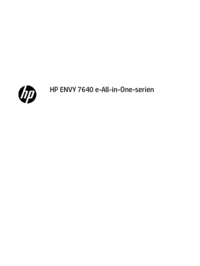






 (140 pages)
(140 pages)
 (16 pages)
(16 pages) (110 pages)
(110 pages) (136 pages)
(136 pages) (87 pages)
(87 pages) (141 pages)
(141 pages) (141 pages)
(141 pages) (115 pages)
(115 pages) (141 pages)
(141 pages)
 (138 pages)
(138 pages)







Commentaires sur ces manuels